
Enter キーの使い方
Word で「箇条書きが上手く使えない」と言われる方がおられます。
「●」、「*」、「1.」などと入力後に文字列を打つと、出て欲しくないのに勝手に次行へ出て来てしまうとか、その逆に自動的に出てきて欲しいのに出ないのでわざわざ入力しなければならいとボヤイておられます。
それらは「オプション」設定で、どうにでもなります。

それよりも前に、[Enter] キーが正しく使えていない、忘れていることが問題なのです。
Word では、以下のように3通りの Enter の使い方があります。
① [Enter] 単独で使う(文字列の確定・改行)最も一般的な使い方
② [Alt] + [Enter] Word 内で Excel と同様の範囲指定作業に使う
「Excel と同じ範囲指定法を Word で使う」で学びましたね。

Alt を使えば、A → B へと範囲指定して各種の文字装飾が一括でできます。
[Alt] + [Enter] は、Excel のあるセル内の文字列を2行にして同一セル内
に入力する場合にも使えましたね。
③ [Shift] + [Enter] 強制改行の場合に使います
③ [Shift] + [Enter] 強制改行の場合に使います
こちらも「ショートカット [Shift] 編ー(その2)」の②項目で学んでいます。
つまり、Alt や Shift キーには、「強制的に」という意味を持っています。
従って、一般文章を打つ時にもそれを念頭に置いて、 [Shift] + [Enter] を使えば、単独で [Enter] を使わない限り、その文字列はひと段落として扱われます。その証拠にWord で [Shift] + [Enter] を使って書いた複数行の文字列をトリプルクリック(素早く3回クリック)すると、すべて一気に範囲選択が可能です。(1ページ丸ごとの場合は、[Ctrl] + [A] でしたね!)
オプションの「箇条書き設定」がしてある場合
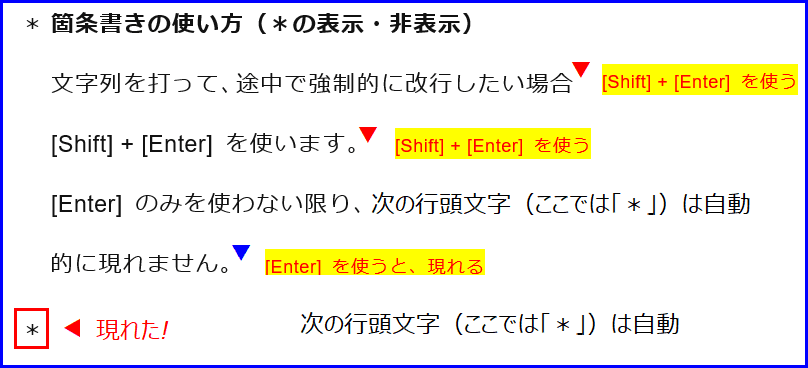
オプションで箇条書き設定
一番上の図で説明したように「オプション」(左下に表示されています。)を開いてください。箇条書きをする場合は、以下のチェックをしておいてください。

なお、箇条書きの場合は、「*(アスタリスク)を入力、それからスペースキー」 → 本文入力がお薦めです。箇条書き設定があれば、改行キー(Enter)を押すことで、自動的に次の「*」が現れます。
本日もご来訪いただきありがとうございました。
皆様の ポチッ! に心から感謝します。




















を作ってしまっています。
それぞれ特徴があって仕事現役の頃は
ワードもエクセルも少し勉強させられて
なんとか使い分けていましたが
最近は、そんな仕事もなくて・・
久しぶりのワードの箇条書き・・
懐かしく拝見しました。
今日も早速やってみました。
箇条書きの設定についての「入力フォー
マット」の「行頭文字」「段落番号」は
既にチェック済みでしたので「Excel と
同じ範囲指定法を Word で使う」の方を
いろんなファイルで繰り返し確認してみました。
また、ついつい忘れがちな [Alt] + [Enter] や [Shift] + [Enter] も
「ショートカット [Shift] 編ー(その2)」を開いて再確認し、常に使う事の
大切さを再認識しました。
そうですね、現役を退くと使用頻度が少ないので、私も「確かもっと簡単にできた筈だったのに・・・」なんてことが度々あります。Microsoft Office もバージョンが変わったり、更新されるたびに配置・表示法・使用法・新機能と変化しています。
中に一度変わって(ユーザーからのクレームがあったのか?)表示が元に戻ったものまであります。
ブログの下書きには「メモ帳」が便利ですね。
町内会の資料が回ってくると、作成者のレベルが判って面白いこともあります。タカが箇条書きと侮れません。しかし、口で説明するとラクなのですが、文字に表すとなると結構長くなってしまいます。
ちなみに、数年前までにいろんな町内会の役を終わったので、我が家には死ぬまで回って来ません!!
記憶に関しては以前にもアップしましたが、何かの大きな「ショック」または「繰り返し」による補強しかありません。
でも、何かにつけて利用する機会を持てば、操作技術が自然と向上し年数を重ねると他人が驚くほどになっているものです。
いま、このコメントの最中に、友人から電話があり、過去にできなかったことが上手くできるようになったようで、感謝を表す電話をわざわざかけてくれました。
fumiel-shima さんもブログ以外でもできるだけいろんなアプリを毎日使っているとことがいいと思いますので、これからもチャレンジ・復習を続けてください。
本当に 無知な 質問で、恥ずかしいのですが・・・。
時々、microsoft edge の webサイトを表示することを お勧めしますと出るのですが・・・。
必要な事なのでしょうか?
教えていただけたら 嬉しいです。
こちらこそいつもご訪問ありがとうございます。ご質問の件ですが、
ブラウザは、必ず Microsoft Edge と Google Chrome の2種類がインストールされていることをお薦めします。
しかし、Google Chrome を常用することを 「highdy の無料パソコン教室」では推奨しています。Microsoft 社より「お勧め」があっても、無視しても結構です。全く不要です!
Google Chrome は非常に安全性が高く、Microsoft にもアクセスは可能です。しかも、Google のアカウントを一つ(幾つでも取得可能ですが・・・)あれば、あらゆる同社のアプリが無料で使えます。
Google フォトならスマホと同期させておけば、便利に容量無制限で使えます。Google ドライブは容量15GBまでで、それ以上は有料です。
拡張機能のハングアウトを入れておけば、永遠に私の「無料サポート」が受けられます。部品が要らない限り、サポートや修理もすべて無料です。
ありがとうございます。
分からないことが 多すぎて、何を お聞きしたらいいのかも 分からないのです(;^ω^)
私の場合、PC は ネット検索とブログぐらいしか使用していません。
何度か ホームページに伺ったのですが 勇気がなくて・・・(笑)
夏頃、スマホにと思ってますので その時は 教えていただけたらと思っています。
また よろしくお願いいたします<m(__)m>
スマホは Android がお薦めです。Microsoft 及び Google とも連携が良いし、あらゆる面でアプリも安く(または無料)使えます。
iPhone の場合は、何かと不便なことが多い上に、アプリも少なくちょっとしたアプリにもお金がかかります。Microsoft の OS(Windows) ではない Mac(OSは iOs) が中心なので仕方がありません。
そして、ありがとうございます。
まだ、スマホ変更は 迷ってるのですが、でも その時は androidに したいと思います。
アドバイスを 本当にありがとうございました。